win10如何查看激活时间 win10激活时间在哪里看
更新时间:2023-02-03 10:35:36作者:cblsl
在日常使用的win10系统中,都是已经激活之后的功能齐全的系统,而用户通过激活码进行激活的win10系统都会有一个时间的期限,只要激活时间期限一到就需要进行重新激活,那么win10如何查看激活时间呢?其实方法很简单,接下来小编就来给大家说说win10查看激活时间操作方法。
具体方法:
1、在Windows10系统桌面,右键点击桌面上的“此电脑”图标,在弹出菜单中选择“属性”菜单项。
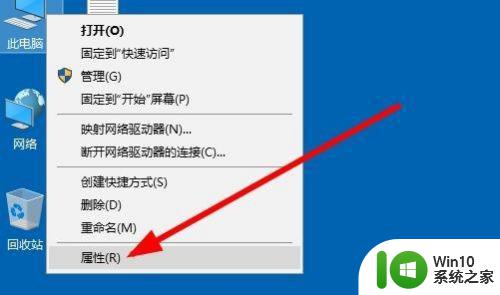
2、这时就会打开Windows10的属性窗口,在窗口中可以看到当前的系统是否激活。
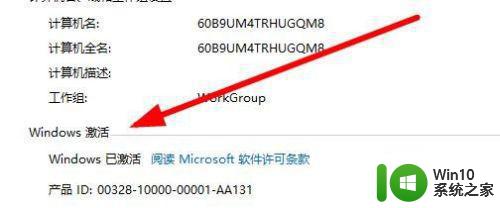
方法二:1、那么我们系统激活的时间是到什么时候呢?这时只需要右键点击桌面左下角的开始按钮,在弹出菜单中点击“运行”菜单项。
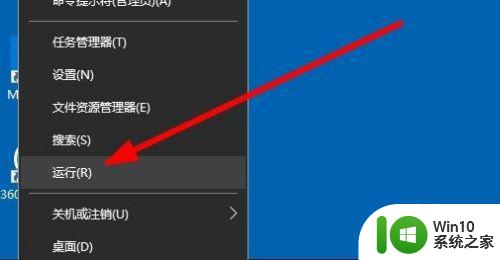
2、接下来在打开的运行窗口中,输入命令slmgr.vbs /xpr,然后点击确定按钮运行该命令
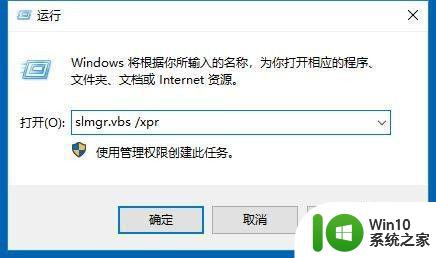
3、这时就可以查看到当前的Windows10系统激活的时间了。
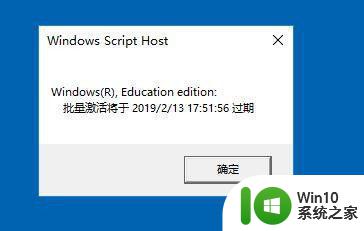
方法二:1、除了上面的方法外,我们也可以点击右键菜单中的“命令提示符(管理员)”菜单项。
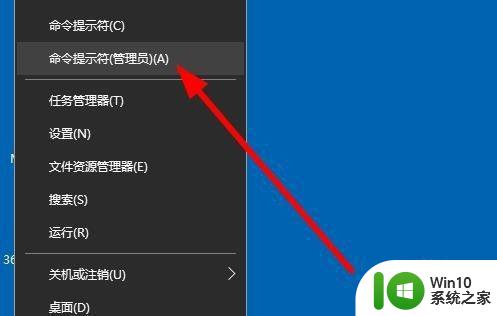
2、在打开的命令提示符窗口中,输入命令slmgr.vbs /xpr,然后按下回车键也可以查看到当前的系统激活时长
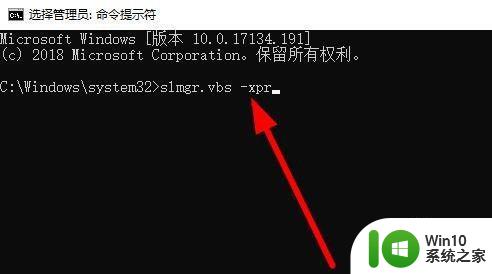
以上就是关于win10查看激活时间操作方法了,还有不清楚的用户就可以参考一下小编的步骤进行操作,希望能够对大家有所帮助。
win10如何查看激活时间 win10激活时间在哪里看相关教程
- win10如何查看office激活剩余时间 Win10如何查看Office激活剩余时间
- Win10电池使用时间在哪里查看 如何查看Win10电池使用时间
- win10激活后一段时间又显示未激活如何解决 win10激活后一段时间又显示未激活怎么办
- win10系统激活一段时间提示系统“未激活”的解决方法 win10系统激活一段时间后提示“未激活”怎么办
- 如何查看win10系统是否永久激活 win10永久激活查看方法
- win10系统激活状态如何查看 如何查看win10系统激活详细信息
- 查看win10是否永久激活的方法 如何查看win10系统是否永久激活
- 如何查看win10系统已激活密钥 win10电脑已激活密钥查看方法
- win10怎样看有没有激活 win10如何查看已激活没有
- win10查看历史开机时间 win10 开机历史记录在哪里查看
- win10查看激活状态的步骤 怎么查看win10激活状态
- win10查看激活码的方法 win10怎么查看系统激活码
- 蜘蛛侠:暗影之网win10无法运行解决方法 蜘蛛侠暗影之网win10闪退解决方法
- win10玩只狼:影逝二度游戏卡顿什么原因 win10玩只狼:影逝二度游戏卡顿的处理方法 win10只狼影逝二度游戏卡顿解决方法
- 《极品飞车13:变速》win10无法启动解决方法 极品飞车13变速win10闪退解决方法
- win10桌面图标设置没有权限访问如何处理 Win10桌面图标权限访问被拒绝怎么办
win10系统教程推荐
- 1 蜘蛛侠:暗影之网win10无法运行解决方法 蜘蛛侠暗影之网win10闪退解决方法
- 2 win10桌面图标设置没有权限访问如何处理 Win10桌面图标权限访问被拒绝怎么办
- 3 win10关闭个人信息收集的最佳方法 如何在win10中关闭个人信息收集
- 4 英雄联盟win10无法初始化图像设备怎么办 英雄联盟win10启动黑屏怎么解决
- 5 win10需要来自system权限才能删除解决方法 Win10删除文件需要管理员权限解决方法
- 6 win10电脑查看激活密码的快捷方法 win10电脑激活密码查看方法
- 7 win10平板模式怎么切换电脑模式快捷键 win10平板模式如何切换至电脑模式
- 8 win10 usb无法识别鼠标无法操作如何修复 Win10 USB接口无法识别鼠标怎么办
- 9 笔记本电脑win10更新后开机黑屏很久才有画面如何修复 win10更新后笔记本电脑开机黑屏怎么办
- 10 电脑w10设备管理器里没有蓝牙怎么办 电脑w10蓝牙设备管理器找不到
win10系统推荐
- 1 番茄家园ghost win10 32位官方最新版下载v2023.12
- 2 萝卜家园ghost win10 32位安装稳定版下载v2023.12
- 3 电脑公司ghost win10 64位专业免激活版v2023.12
- 4 番茄家园ghost win10 32位旗舰破解版v2023.12
- 5 索尼笔记本ghost win10 64位原版正式版v2023.12
- 6 系统之家ghost win10 64位u盘家庭版v2023.12
- 7 电脑公司ghost win10 64位官方破解版v2023.12
- 8 系统之家windows10 64位原版安装版v2023.12
- 9 深度技术ghost win10 64位极速稳定版v2023.12
- 10 雨林木风ghost win10 64位专业旗舰版v2023.12